Szczegółowy przegląd 5 zalecanych alternatyw ImgBurn
ImgBurn od dawna jest popularnym i niezawodnym wyborem do nagrywania dysków optycznych. Jest to naprawdę jedno z najlepszych programów DVD, jakie można pobrać online. Ponieważ jednak działa już od lat i przestała być aktualizowana, użytkownicy zaczęli szukać dla niego alternatyw. W miarę postępu technologicznego poszukują także ulepszonych funkcji i rozwiązań zwiększających wydajność. Jeśli jesteś w tej samej sytuacji, ten post jest dla Ciebie. W tym obszernym przewodniku przeglądamy pięć wysoce zalecanych alternatyw ImgBurn, które przyciągnęły uwagę rynku. Przyjrzymy się ich podstawowym funkcjom, obsługiwanym formatom, łatwości obsługi i dodatkowym funkcjom. Czytaj dalej, gdy dowiesz się o różnych Alternatywy ImgBurn Windows lub Mac.
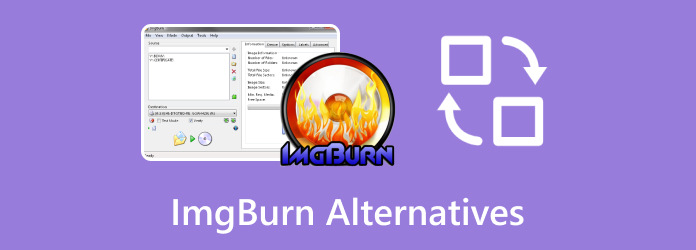
| Funkcje/programy | DVD Creator | Nero Burning ROM | DVD Flick | AnyBurn | PowerISO |
|---|---|---|---|---|---|
| Nagrywanie DVD/CD | Tak | Tak | Tak | Tak | Tak |
| Obsługiwana platforma | Windows, Mac | Windows | Windows | Windows | Windows |
| Personalizacja menu DVD | Tak | Tak | Tak | Nie | Tak |
| Konwersja wideo | Tak | Tak | Ograniczony | Nie | Tak |
| Obsługiwane formaty | Szeroki zasięg | Szeroki zasięg | Ograniczony | Szeroki zasięg | Szeroki zasięg |
| Wsparcie ISO | Tak | Tak | Nie | Tak | Tak |
| Obsługa Blu-ray | Tak | Tak | Nie | Tak | Tak |
| Cena | Miesięcznie - 12.45 Dożywotnia — $39.96 Biznes - 79.96 |
Nieograniczony – 59.95 USD | Darmowy | Dożywotnia — $29.95 | Opłata rejestracyjna – 39.95 USD |
| Oceny ogólne | 4.9/5 | 4.5/5 | 4.2/5 | 3.6/5 | 4.8/5 |
DVD Creator to obiecująca alternatywa ImgBurn z przyjaznym dla użytkownika interfejsem i wszechstronnymi funkcjami. Jego intuicyjna konstrukcja sprawia, że jest dostępny dla początkujących i profesjonalistów, umożliwiając łatwą nawigację i szybkie nagrywanie plików DVD/Blu-ray/ISO. Oprogramowanie obsługuje różne formaty wideo, eliminując potrzebę stosowania dodatkowych narzędzi do konwersji. Ponadto, DVD Creator oferuje wbudowane funkcje edycji wideo, umożliwiające użytkownikom przycinanie, przycinanie, dodawanie znaków wodnych i stosowanie efektów specjalnych do filmów przed nagraniem ich na DVD lub utworzeniem DVD. Dostępność wstępnie zaprojektowanych szablonów menu dodaje płytom DVD profesjonalnego charakteru, poprawiając ich atrakcyjność wizualną.
Dodatkowo oprogramowanie może pochwalić się zoptymalizowanymi algorytmami nagrywania, co skutkuje większą szybkością nagrywania DVD niż ImgBurn. Dzięki potencjalnej obsłudze klienta i regularnym aktualizacjom, DVD Creator zapewnia niezawodne i aktualne nagrywanie DVD. A jeśli szukasz najlepszej alternatywy ImgBurn dla komputerów Mac, możesz polegać na DVD Creator.
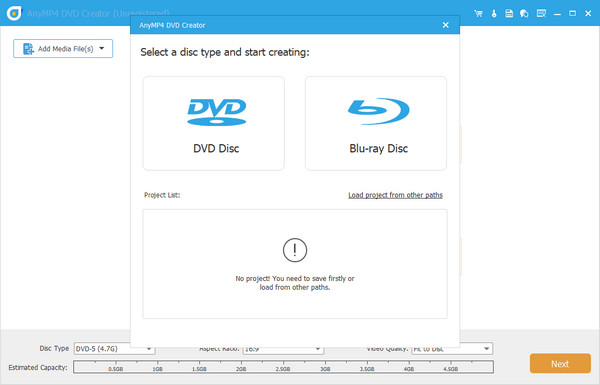
Inną alternatywą ImgBurn jest Nero Burning ROM. Potężne oprogramowanie do nagrywania płyt CD, DVD i Blu-ray z przyjaznym dla użytkownika interfejsem. Może także kopiować dyski, tworzyć niestandardowe dyski wideo DVD i Blu-ray oraz tworzyć kopie zapasowe ważnych danych. Dodatkowo umożliwia użytkownikom kopiowanie dokładnych replik płyt, w tym także startowych, oraz umożliwia tworzenie i nagrywanie obrazów płyt w różnych formatach, np. ISO. Kolejną przydatną funkcją jest funkcja tworzenia kopii zapasowych danych, która umożliwia użytkownikom zabezpieczenie ważnych plików i folderów na nośnikach optycznych. Jednak nie jest darmowy i może zużywać wiele zasobów systemowych podczas nagrywania zadań. Niektórzy użytkownicy zgłaszali również obawy dotyczące dołączonego dodatkowego oprogramowania podczas instalacji. Ogólnie rzecz biorąc, Nero Burning ROM to doskonały wybór dla zaawansowanych potrzeb związanych z nagrywaniem płyt, ale może nie być odpowiedni dla użytkowników dbających o budżet lub komputerów z niższej półki.
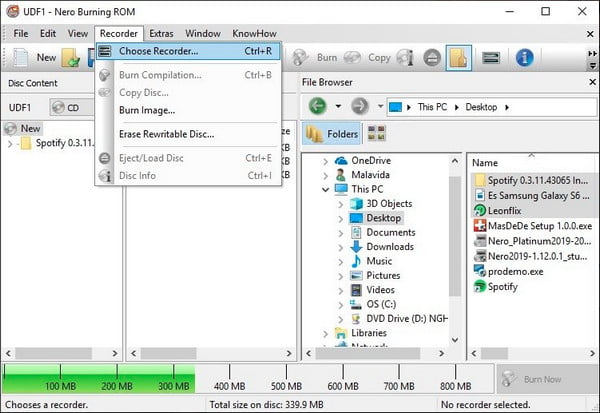
DVD Flick to bezpłatne i łatwe w użyciu oprogramowanie, które nagrywa Twoje filmy na płyty DVD które można odtwarzać na zwykłych odtwarzaczach DVD. Działa z wieloma formatami wideo i umożliwia dostosowywanie menu DVD i dodawanie napisów. To doskonałe narzędzie do tworzenia spersonalizowanych płyt DVD bez skomplikowanych ustawień. Zaletą DVD Flick jest jego prostota, obsługa różnych formatów i bezpłatna dostępność. Może jednak nie otrzymywać częstych aktualizacji, brakuje mu niektórych zaawansowanych funkcji i jest kompatybilny tylko z systemem Windows. Mimo to jest przydatny do prostego tworzenia płyt DVD, zwłaszcza jeśli używasz komputera z systemem Windows.
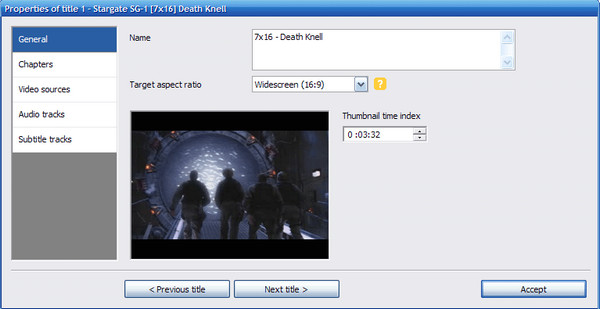
Jeśli szukasz oprogramowania, które pozwoli zaoszczędzić miejsce na komputerze z systemem Windows, AnyBurn jest dla Ciebie. Jest to lekkie, wydajne narzędzie do nagrywania obrazów DVD, CD i Blu-ray systemu Windows. Narzędzie obsługuje również popularne formaty obrazów, takie jak ISO, BIN, IMG, MDF itp. Za jego pomocą możesz także dodawać lub tworzyć kopie zapasowe plików i folderów na dyskach DVD, CD lub Blu-ray. Ponadto możesz odtwarzać płyty audio CD w formatach takich jak pliki MP3, WMA lub Flac. AnyBurn można również używać za pomocą USB lub podobnego urządzenia bez wcześniejszej instalacji. Pamiętaj jednak, że aby móc z niego korzystać bez ograniczeń, musisz kupić i zarejestrować się w celu uzyskania dożywotniej licencji AnyBurn Pro. Co więcej, AnyBurn nie zgrywa wideo z płyt Blu-ray i DVD ani nie obsługuje przeciągania i upuszczania plików.
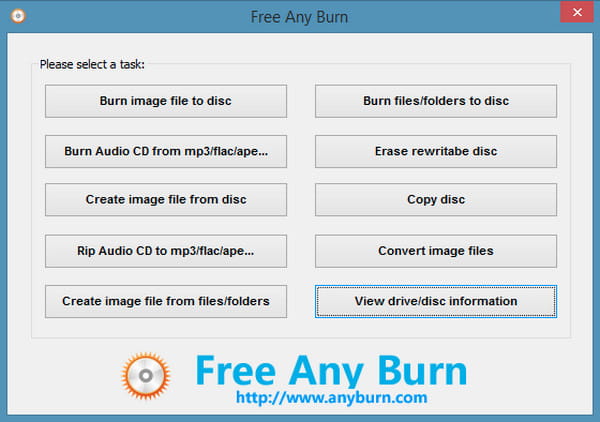
PowerISO jest także dobrą alternatywą dla ImgBurn. PowerISO to przyjazne dla użytkownika oprogramowanie, które pomaga pracować z obrazami dysków na komputerze z systemem Windows. Umożliwia tworzenie, edytowanie i nagrać pliki ISO jak wirtualne kopie płyt CD lub DVD. Możesz także montować pliki ISO jako dyski wirtualne, co oznacza, że możesz uzyskać dostęp do ich zawartości bez użycia nośnika fizycznego. Oprogramowanie jest wydajne i obsługuje szeroką gamę formatów obrazów dysków. Jest przydatny do tworzenia nośnika startowego i szyfrowania poufnych danych. Jednak bezpłatna wersja ma ograniczone funkcje i nie jest dostępna żadna wersja dla użytkowników komputerów Mac. Chociaż PowerISO jest świetną opcją, możesz rozważyć inne alternatywy w zależności od konkretnych potrzeb i budżetu.
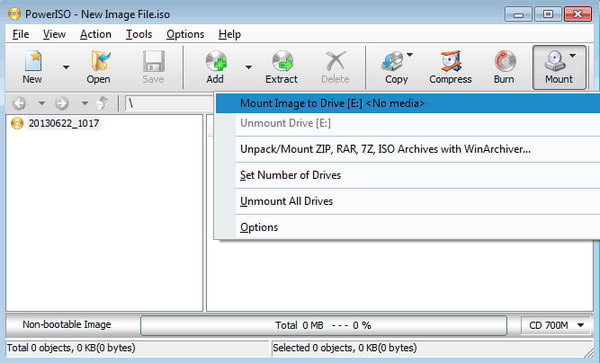
Czy ImgBurn jest bezpieczny?
Tak, ImgBurn jest uważany za bezpieczny w użyciu. Jest to renomowane oprogramowanie do nagrywania płyt, które istnieje już od wielu lat i zyskało pozytywną opinię wśród użytkowników.
Czy ImgBurn jest oprogramowaniem typu open source?
Nie, ImgBurn nie jest oprogramowaniem typu open source. Jest to aplikacja bezpłatna, co oznacza, że jest bezpłatna dla użytkowników, ale kod źródłowy nie jest publicznie dostępny do modyfikacji lub dystrybucji.
Czy ImgBurn działa z systemem Windows 11?
Tak. ImgBurn obsługuje prawie wszystkie wersje systemu Windows, w tym Windows 11. Zatem oprogramowanie nadal działa i może służyć wielu użytkownikom do nagrywania płyt DVD/CD/ISO.
Czy ImgBurn działa na komputerze Mac?
Nie, ImgBurn nie działa natywnie na komputerze Mac. ImgBurn został zaprojektowany specjalnie dla systemów operacyjnych Windows i nie ma wersji działającej bezpośrednio na systemie macOS.
Czy ImgBurn jest nadal obsługiwany?
Rozwój ImgBurn został zatrzymany 7 lat temu, pomimo tego, jak bardzo był pomocny. 2.5. 8.0 to najnowsza wersja udostępniona w 2013 roku. W związku z tym, jeśli kiedykolwiek napotkasz problem z oprogramowaniem, znalezienie sposobu na jego rozwiązanie może być trudne.
Podsumowując, ze względu na wstrzymane aktualizacje ImgBurn, szukasz niezawodnej alternatywy, która pomoże Ci zaspokoić Twoje potrzeby. Dlatego wymieniliśmy te najwyżej oceniane Alternatywa ImgBurn możesz użyć. Narzędziem, które gorąco polecamy jest DVD Creator. Oprócz łatwego interfejsu jest dostępny zarówno na komputerach Mac, jak i Windows. Nie musisz się więc martwić, jeśli nie ma ImgBurn dla komputerów Mac. Zatem DVD Creator pomoże Ci zaspokoić Twoje potrzeby, niezależnie od używanego systemu operacyjnego.
Więcej Reading
8 fenomenalnych nagrywarek DVD do wyjątkowego nagrywania płyt DVD
Szukasz niezawodnego i darmowego oprogramowania do nagrywania płyt DVD? Następnie rozważ zakończenie wyszukiwania, gdy przeczytasz obszerną recenzję najlepszych spalaczy tutaj.
3 najlepsze sposoby na konwersję DVD do WMV za darmo na komputerze
Konwertuj DVD na WMV, aby zdigitalizować swoje filmy i swobodnie odtwarzać je na dowolnym odtwarzaczu multimedialnym. Odkryj trzy najlepsze darmowe konwertery, których możesz niezawodnie używać.
Szczegółowe kroki, aby nagrać iMovie na DVD dla dowolnego odtwarzacza DVD bez iDVD
Oto 2 proste sposoby nagrywania iMovie na DVD bez iDVD. Możesz zrobić DVD z dowolnym projektem iMovie. Istnieje wiele gotowych szablonów menu i naklejek.
Najlepsze metody 4 do konwersji MP4 na DVD bez utraty jakości
Ten przewodnik zawiera najlepsze nagrywarki MP4 na DVD i różne funkcje każdego programu. Ponadto dostępny jest samouczek dotyczący nagrywania, aby uczynić go bardziej ekscytującym.
Utwórz DVD
Nagraj ISO na DVD na Macu Utwórz DVD z Premiere Pro QuickTime na DVD Konwertuj VOB na DVD Konwertuj MTS / M2TS na DVD Nagraj 3GP na DVD Konwerter MKV na DVD Najlepsza recenzja nagrywarki DVD Konwertuj i nagrywaj filmy z iTunes na DVD Nagraj QuickTime na DVD Nagrywaj wideo HD na DVD Alternatywy ImgBurn